मैक मेल में हस्ताक्षर कैसे बनाएं

मूल मैक प्रबंधक, मेल में आपके ईमेल के लिए एक हस्ताक्षर बनाना जितना आसान है उतना ही उपयोगी है। पत्र के फ़ॉन्ट, शैली और रंग को अनुकूलित करने में सक्षम होने के अलावा, आप HTML लिंक जोड़ सकते हैं, जो इसके लिए एक बहुत प्रभावी विकल्प है, उदाहरण के लिए, अपने वेब पेज या सामाजिक नेटवर्क पर अपने प्रोफाइल को शामिल करें। .Com में हम मैक मेल में सिग्नेचर बनाने के लिए स्टेप बाई स्टेप बताते हैं ।
अनुसरण करने के चरण:1
आप मेल प्रोग्राम खोलें और क्षैतिज शीर्ष मेनू में, पहले खंड पर क्लिक करें, जो मेल कहता है। जो सबमेनू खुलेगा उसमें आपको Preferences पर क्लिक करना है।
फिर, एक विंडो दिखाई देगी और आपको उस चिह्न पर क्लिक करना होगा जिसमें पाठ हस्ताक्षर हैं।
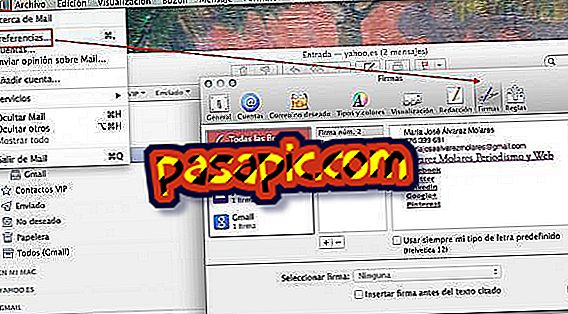
2
अब, आप मैक के मेल में हस्ताक्षर बनाने के लिए सही जगह पर हैं। जैसा कि आप देखते हैं, खिड़की के मध्य भाग में बनाए गए सभी हस्ताक्षर दिखाई देते हैं और बाईं ओर, मेल में जो खाते हैं, उनके संबंधित रुब्रिक के साथ।
जब आप एक हस्ताक्षर जोड़ना चाहते हैं तो आपको ईमेल पर माउस से पता लगाना चाहिए। फिर, निचले केंद्र भाग में "+" चिह्न पर क्लिक करें। डिफ़ॉल्ट रूप से, सिस्टम शीर्षक को "हस्ताक्षर + संख्या" नाम देता है और पाठ में, ईमेल के बाद अपना नाम लिखें।

3
लेकिन एक बार जब आप "+" दबाते हैं, तो आप उस नाम को दे सकते हैं जिसे आप हस्ताक्षर करना चाहते हैं, इसे पहचानने के लिए, और वह पाठ लिखें जिसे आप दिखाना चाहते हैं।

4
यदि आप एक लिंक जोड़ना चाहते हैं, तो आप बस माउस को प्रश्न में पाठ के साथ चिह्नित करते हैं और दायां बटन दबाते हैं।
एक नई विंडो खुल जाएगी, जहां आपको लिंक चुनना होगा, और जब आप ऐसा करेंगे, तो आप उस यूआरएल में प्रवेश कर सकते हैं, जिस पर आप चाहते हैं कि मैक पर आपके मेल हस्ताक्षर का पाठ हो।

5
पत्र के फ़ॉन्ट, शैली या रंग को बदलने के लिए, आपको उसी तरह से आगे बढ़ना होगा: पाठ को चिह्नित करने के बाद दाहिने बटन पर दबाएं। फिर, टाइपफेस के अनुभाग पर जाएं। सभी उपलब्ध स्रोतों को खोलने के लिए, आपको शो टाइपफेस में जांचना होगा।

6
अब, जब आप ईमेल का मसौदा तैयार करते हैं, यदि आपके पास केवल एक संबद्ध हस्ताक्षर है, तो यह डिफ़ॉल्ट रूप से दिखाई देगा। यदि आपके पास कई हैं, तो आप चुन सकते हैं कि आप दाहिनी ओर से किसे चाहते हैं।



